IPv6を設定する
ここでは、IPv6の設定を行います。
IPv6の設定は、IPv4の設定後、リモートUIを使用して行ってください。
1
リモートUIを起動して、管理者モードでログオンします。
2
[設定/登録]をクリックします。
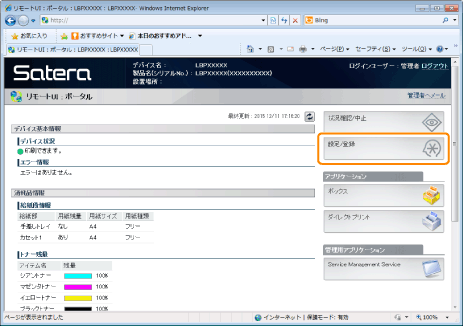
3
[環境設定]メニューから[ネットワーク]を選択します。
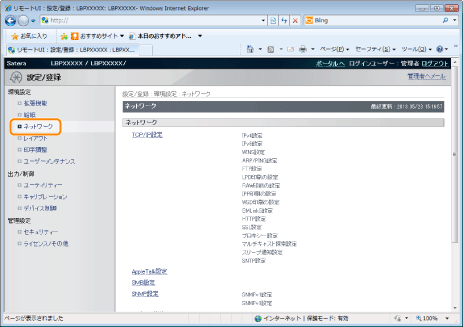
4
[TCP/IP設定]をクリックします。

5
[IPv6設定]にある[編集]をクリックします。
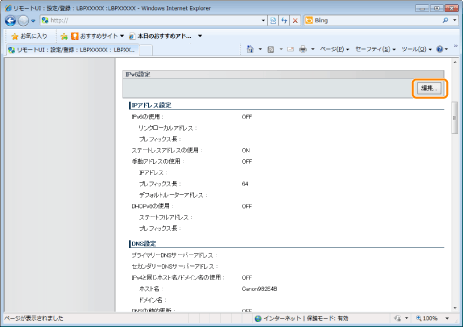
6
[IPv6を使用する]にチェックマークを付けます。
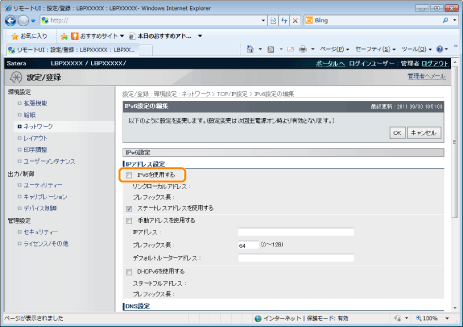
7
ステートレスアドレスを設定します。
ステートレスアドレスを使用するときは、[ステートレスアドレスを使用する]にチェックマークを付けます。
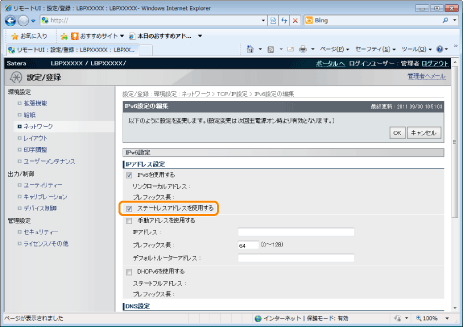
メモ |
ステートレスアドレスの保持について[ステートレスアドレスを使用する]にチェックマークを付けて、プリンターを再起動すると、自動的に生成されたステートレスアドレスが表示されます。このステートレスアドレスは、電源を切ったときに破棄されます。 |
8
手動アドレスを使用するときは、次の設定を行います。
手動アドレスを使用しないときは、手順9に進みます。
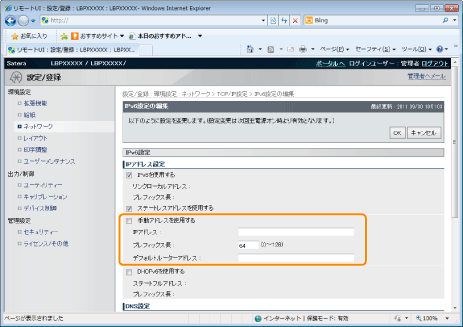
(1) | [手動アドレスを使用する]にチェックマークを付けます。 |
(2) | [IPアドレス]を入力します。 |
(3) | [プレフィックス長]を入力します。 |
(4) | 必要に応じて、[デフォルトルーターアドレス]を入力します。 |
DHCPv6を設定します。
ステートフルアドレスを使用するときは、[DHCPv6を使用する]にチェックマークを付けます。
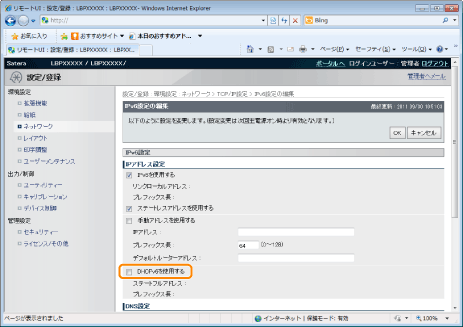
10
DNSサーバーを使用するときは、次の設定を行います。
DNSサーバーを使用しないときは、手順11に進みます。
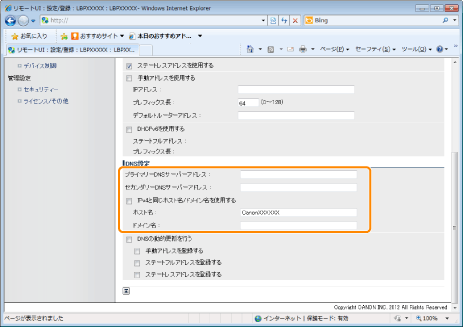
[DNS設定]の以下の項目を設定します。
(1) | [プライマリーDNSサーバーアドレス]に、プライマリーDNSサーバーのIPアドレスを入力します。 |
(2) | [セカンダリーDNSサーバーアドレス]に、セカンダリーDNSサーバーのIPアドレスを入力します。 |
(3) | [ホスト名]と[ドメイン名]を設定します。 IPv4と同じホスト名とドメイン名を使用するときは、[IPv4と同じホスト名/ドメイン名を使用する]にチェックマークを付けます。プリンターの再起動後に、IPv4で設定したホスト名とドメイン名が自動でセットされます。 IPv4とは異なるホスト名とドメイン名を使用するときは、[ホスト名]と[ドメイン名]を入力します。半角英数字で47文字まで入力できます。 [ドメイン名]の入力例: 「example.com」 |
DNSの動的更新を使用するときは、次の設定を行います。
DNSの動的更新を使用しないときは、手順12に進みます。
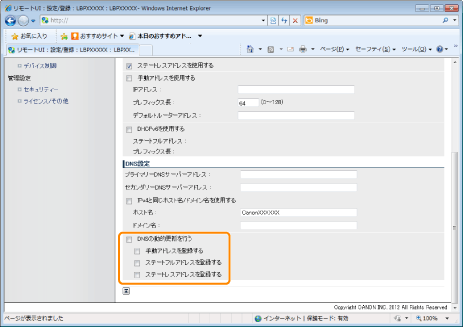
1. | [DNSの動的更新を行う]にチェックマークを付けます。
| ||
2. | DNSの動的更新時にIPv6アドレスをDNSサーバーに登録するかどうかを設定します。 [手動アドレスを登録する]にチェックマークを付けると、手動アドレスをDNSサーバーに登録します。 [ステートフルアドレスを登録する]にチェックマークを付けると、ステートフルアドレスをDNSサーバーに登録します。 [ステートレスアドレスを登録する]にチェックマークを付けると、ステートレスアドレスをDNSサーバーに登録します。 |
重要 |
DNSの動的更新とはデバイスのIPアドレスとホスト名、ドメイン名に指定した名前を自動的にDNSサーバーに登録する機能です。 この機能は、ダイナミックDNSサーバーがある環境で使用することができます。 DNSの動的更新機能を使用するときDNSサーバーのIPアドレスとホスト名、ドメイン名の設定が必要です。 |
[OK]をクリックします。
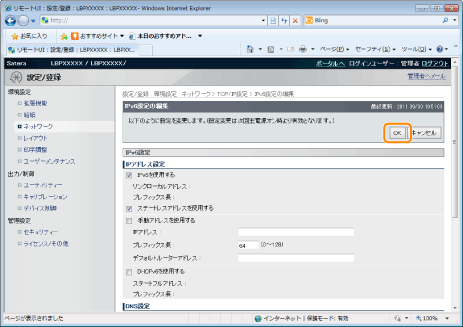
13
ハードリセット、またはプリンターを再起動します。
→ | ハードリセット後、またはプリンターの再起動後に設定が有効になります。 |
メモ | ||||||
ハードリセットするにはハードリセットは、次の手順で行うことができます。
|

 1.
1.